Photoshop给草坡上的人物加上大气的霞光教程
2017/3/17 11:31:55来源:网络整理
| 来源:PS联盟 作者:Sener 素材图片天空区域比例较大,同时完全泛白,画面显得特别很是空;处理的重点是天空部分,先找好合适的天空素材,替代白色天空;然后再慢慢渲染颜色即可。 原图 |
 |
| 最终结果 |
 |
| 1、打开原图素材大图,创建可选颜色调整图层,对红色、黄色、黑色进行调整,参数设置如图1 - 3,结果如图4。这一步削减图片中的红色,并给暗部增长蓝色。 |
 <图1> |
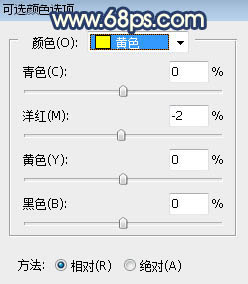 <图2> |
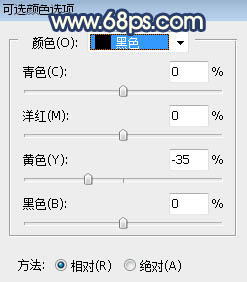 <图3> |
 <图4> |
| 2、按Ctrl + Alt + 2 调出高光选区,按Ctrl + Shift + I 反选得到暗部选区,然后创建曲线调整图层,对RGB、绿、蓝通道进行调整,参数及结果如下图。这一步把图片暗部压暗,并增长冷色。 |
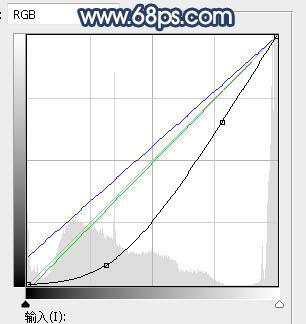 <图5> |
 <图6> |
| 3、创建曲线调整图层,对RGB,蓝色通道进行调整,参数设置如图7,结果如图8。这一步同样把图片压暗,并增长冷色。 |
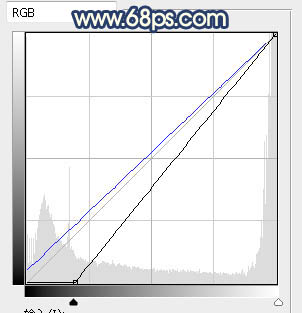 <图7> |
 <图8> |
| 4、新建一个图层,把前景色设置为暗蓝色:#101120,然后用透明度为:10%的柔边画笔把图片底部区域涂暗一点,如下图。 |
 <图9> |
| 5、新建一个图层,用套索工具勾出下图所示的选区,羽化55个像素后添补蓝色:#4D5DF5,临时不要取消选区,把图层混合模式改为“柔光”,如下图。 |
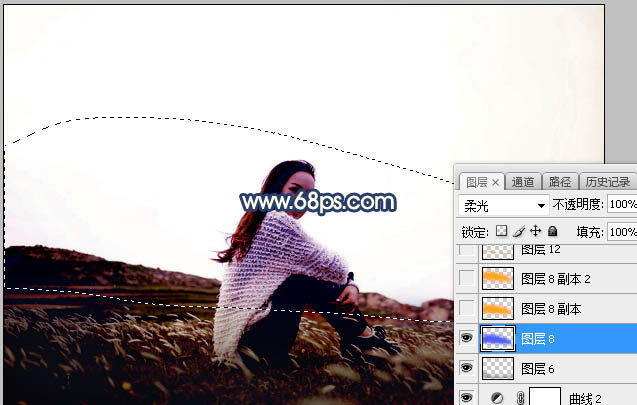 <图10> |
| 6、新建一个图层,把选区添补橙黄色:#FCA807,取消选区后把混合模式改为“柔光”,如下图。 |
 <图11> |
| 7、按Ctrl + J 把当前图层复制一层,用移动工具往上移动一点距离,结果如下图。这几步给草地顶部区域增长暖色。 |
 <图12> |
| 8、把背景图层复制一层,按Ctrl + Shift + ] 置顶,进入通道面板,把蓝色通道复制一层,按Ctrl + L 调整色阶,增长明暗对比;确定后用柔边黑色画笔把天空以外的区域涂黑,如下图。 |
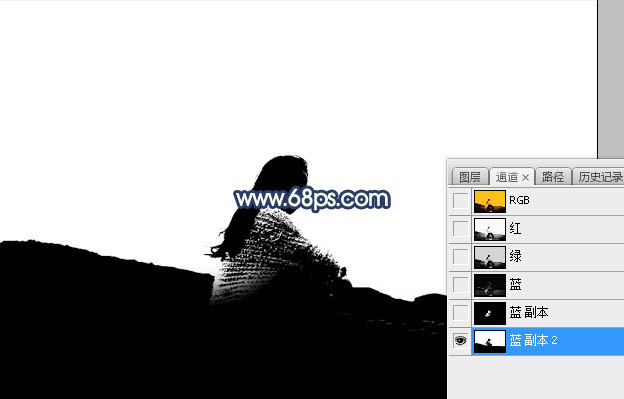 <图13> |
| 9、按住Ctrl键 + 鼠标左键点击通道缩略图载入天空选区,点RGB通道返回图层面板,新建一个图层,添补橙黄色,如下图。 |
 <图14> |
| 10、打开下图的天空素材大图,用移动工具拖进来,并按Ctrl + Alt + G 创建剪切蒙版,然后调整好位置,结果如图15。 |
 |
 <图15> |
免责声明:本站文章系图趣网整理发布,如需转载,请注明出处,素材资料仅供个人学习与参考,请勿用于商业用途!
本文地址:http://www.tuquu.com/tutorial/ps9.html
本文地址:http://www.tuquu.com/tutorial/ps9.html
这些是最新的
最热门的教程

